Όταν βρίσκεστε σε διαβούλευση με πολλούς συμμετέχοντες, μπορείτε να θέσετε έναν ή περισσότερους συμμετέχοντες προσωρινά σε αναμονή στην κλήση. Για παράδειγμα, μπορεί να είστε σε μια κλήση με δύο άλλους συμμετέχοντες και θα θέλατε να μιλήσετε με έναν από αυτούς ιδιωτικά. Μπορείτε να θέσετε έναν συμμετέχοντα σε αναμονή στην κλήση και παρόλο που εξακολουθεί να είναι μέρος της ίδιας βιντεοκλήσης, δεν μπορεί να δει ή να ακούσει άλλους συμμετέχοντες έως ότου τους αποδεχτείτε ξανά στην κλήση. Μπορείτε να το κάνετε πολλές φορές κατά τη διάρκεια μιας κλήσης, εάν το επιθυμείτε.
Σημείωση: αυτή η λειτουργία σε αναμονή κλήσης δεν εμφανίζει τους συμμετέχοντες ως σε αναμονή στην περιοχή αναμονής, αλλά τους εμφανίζει στο Διαχειριστή κλήσεων ως σε αναμονή στην τρέχουσα κλήση σας. Εάν θέλετε να θέσετε τους συμμετέχοντες σε αναμονή στην περιοχή αναμονής, όπου η κατάστασή τους θα εμφανίζεται ως Σε αναμονή, απλώς πατήστε το κόκκινο κουμπί τερματισμού όταν πραγματοποιείτε κλήση με έναν μόνο άλλο συμμετέχοντα και επιλέξτε Αποχώρηση από την κλήση.
Για να χρησιμοποιήσετε τη λειτουργία σε αναμονή στη Διαχείριση κλήσεων μιας τρέχουσας κλήσης στην οποία συμμετείχατε στην περιοχή αναμονής και προσθέσατε άλλους συμμετέχοντες σε:
| Συμμετάσχετε σε μια κλήση με έναν ασθενή/πελάτη και, στη συνέχεια, προσθέστε επιπλέον συμμετέχοντες στην κλήση όπως απαιτείται. |  |
| Στην οθόνη κλήσεων, ανοίξτε τη Διαχείριση κλήσεων χρησιμοποιώντας το εικονίδιο κάτω δεξιά στην οθόνη κλήσεων. |
 
|
| Όλοι οι συμμετέχοντες στην κλήση με έχουν και κουμπί On-Hold και Disconnect . Για να θέσετε έναν συμμετέχοντα σε αναμονή στην κλήση σας, κάντε κλικ στο κουμπί On-Hold. |
.png) |
| Ο συμμετέχων τίθεται σε αναμονή προσωρινά στην κλήση, ώστε να μπορείτε να μιλήσετε με άλλους συμμετέχοντες εμπιστευτικά. Παραμένουν διαθέσιμοι στην κλήση, αλλά δεν μπορούν να δουν ή να ακούσουν κανέναν συμμετέχοντα. Βλέπουν την οθόνη αναμονής ενώ βρίσκονται σε αναμονή σε μια κλήση, όπως φαίνεται στα δεξιά. |  |
| Θα εμφανιστεί μια οθόνη επιβεβαίωσης. Κάντε κλικ στο Confirm Hold για να θέσετε τον συμμετέχοντα σε αναμονή στην κλήση. | 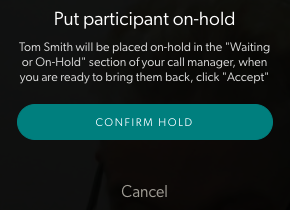 |
| Θα δείτε τον συμμετέχοντα σε αναμονή να χωρίζεται από τους άλλους τρέχοντες συμμετέχοντες στην κλήση. Θα έχουν ένα κουμπί Αποδοχή και Απόρριψη στο παράθυρό τους. Το Accept θα τους δεχτεί ξανά στην κλήση, ώστε να μπορούν να δουν και να ακούσουν άλλους συμμετέχοντες. Το Deny θα τους αποσυνδέσει από την κλήση, αλλά θα εμφανιστεί ένας σύνδεσμος στην οθόνη τους για να επανέλθουν στην κλήση, εάν απαιτείται. Εάν ακούσετε μια ειδοποίηση που σας υπενθυμίζει ότι κάποιος βρίσκεται σε αναμονή, μπορείτε να κάνετε κλικ στο Busy; Σίγαση αυτού του καλούντος μέχρι να είστε έτοιμοι να θέσετε σε σίγαση τον ήχο υπενθύμισης. |
.png) |